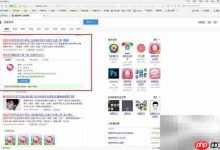首先清空hosts文件并替换为默认内容,或使用Windows网络重置功能恢复默认设置。还可从正常电脑复制原始hosts文件,或通过管理员命令提示符执行命令重建文件,最后重启系统使更改生效。
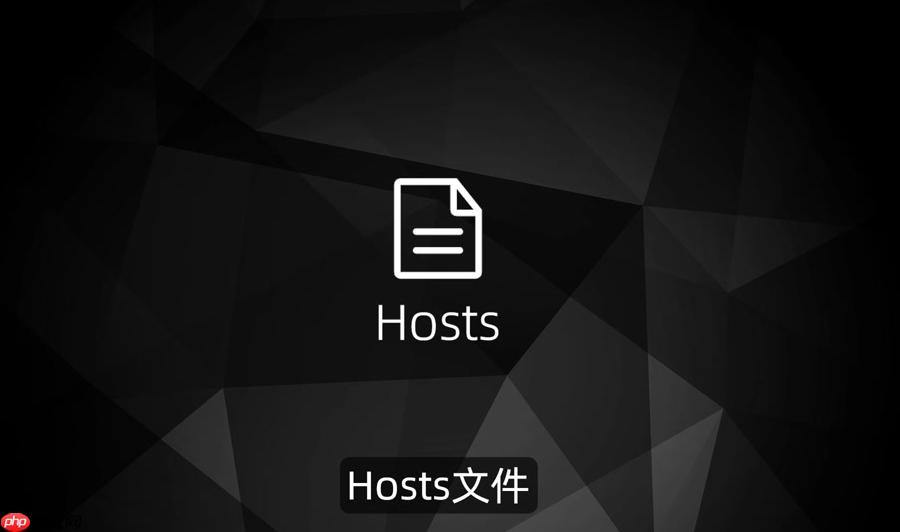
如果您尝试访问某个网站,但发现域名无法正确解析,或者某些网站被意外屏蔽,可能是由于 hosts 文件被修改导致的。以下是将 hosts 文件恢复为默认设置的方法。
本文运行环境:Dell XPS 13,Windows 11。
一、通过记事本手动恢复默认内容
hosts 文件是一个本地的域名映射文件,系统会优先读取其中的配置。手动将其内容清空并替换为默认值,可以快速恢复网络解析功能。
1、按下 Win + R 键打开运行窗口,输入 %windir%\system32\drivers\etc 并回车。
2、在打开的文件夹中找到 hosts 文件,右键选择“打开方式”并选择“记事本”。
3、清空文件中的所有内容,输入以下默认内容:
# Copyright (c) 1993-2009 Microsoft Corp.
#
# This is a sample HOSTS file used by Microsoft TCP/IP for Windows.
#
# This file contains the mappings of IP addresses to host names. Each
# entry should be kept on an individual line. The IP address should
# be placed in the first column followed by the corresponding host name.
# The IP address and the host name should be separated by at least one
# space.
#
# Additionally, comments (such as these) may be inserted on individual
# lines or following the machine name denoted by a ‘#’ symbol.
#
# For example:
#
# 102.54.94.97 rhino.acme.com # source server
# 38.25.63.10 x.acme.com # x client host
#
127.0.0.1 localhost
::1 localhost
4、点击“文件”→“保存”,然后关闭记事本。
二、使用系统自带的修复工具
Windows 系统提供了网络重置功能,可以自动修复包括 hosts 文件在内的网络配置异常。
1、打开“设置”应用,进入“网络和 Internet” → “状态”。
2、向下滚动,点击“网络重置”选项。
3、点击“立即重置”,系统会提示重启电脑以完成操作。
4、重启后,系统将恢复默认的网络配置,包括重置 hosts 文件。
三、从其他正常电脑复制默认hosts文件
如果无法确定默认内容,可以从另一台未修改过的同系统电脑中复制原始 hosts 文件进行替换。
1、在正常运行的同版本系统电脑上,导航到 C:\Windows\System32\drivers\etc\ 目录。
2、复制其中的 hosts 文件并保存到U盘或其他传输设备。
3、在问题电脑上,以管理员身份运行记事本,打开当前的 hosts 文件所在目录。
4、将原文件重命名为 hosts.bak 作为备份。
5、将正常电脑的 hosts 文件复制到该目录下,并确认替换。
四、通过命令提示符重置
使用管理员权限的命令提示符可以强制替换 hosts 文件,适用于被恶意程序锁定的情况。
1、在开始菜单搜索“命令提示符”,右键选择“以管理员身份运行”。
2、输入以下命令备份原文件:
copy C:\Windows\System32\drivers\etc\hosts C:\Windows\System32\drivers\etc\hosts.bak
3、使用以下命令创建新的默认 hosts 文件:
echo 127.0.0.1 localhost > C:\Windows\System32\drivers\etc\hosts
echo ::1 localhost >> C:\Windows\System32\drivers\etc\hosts
4、关闭命令提示符窗口,重启浏览器测试网络访问。

 路由网
路由网